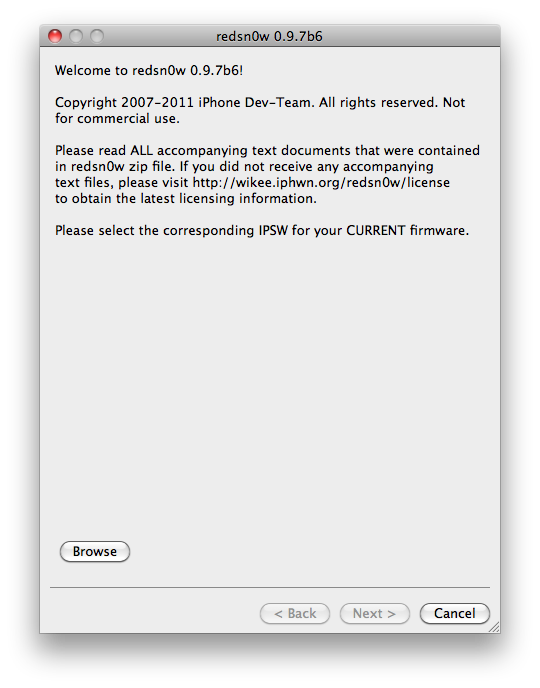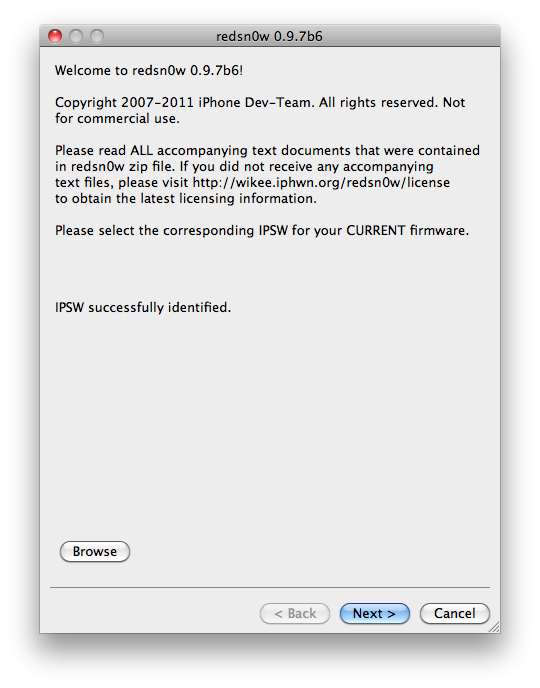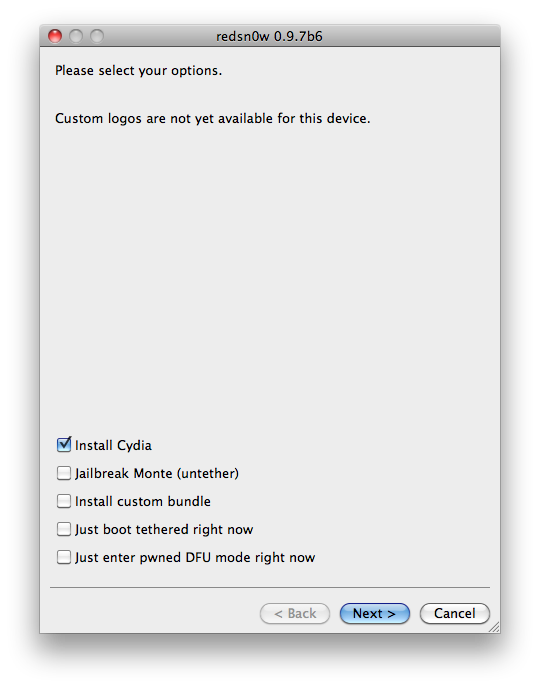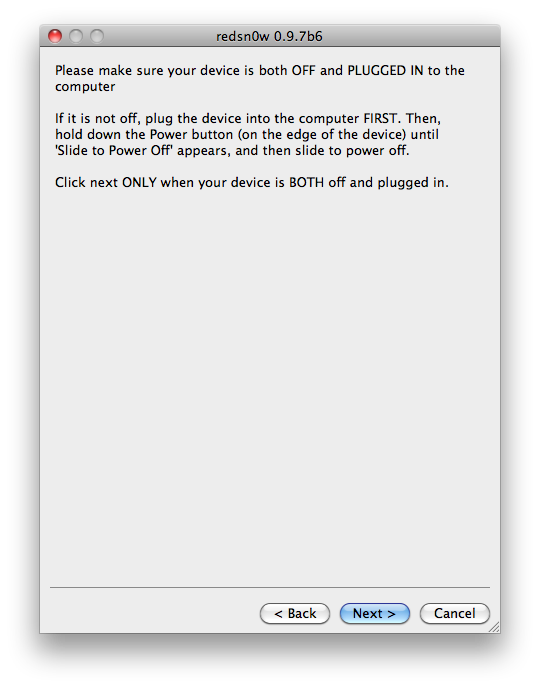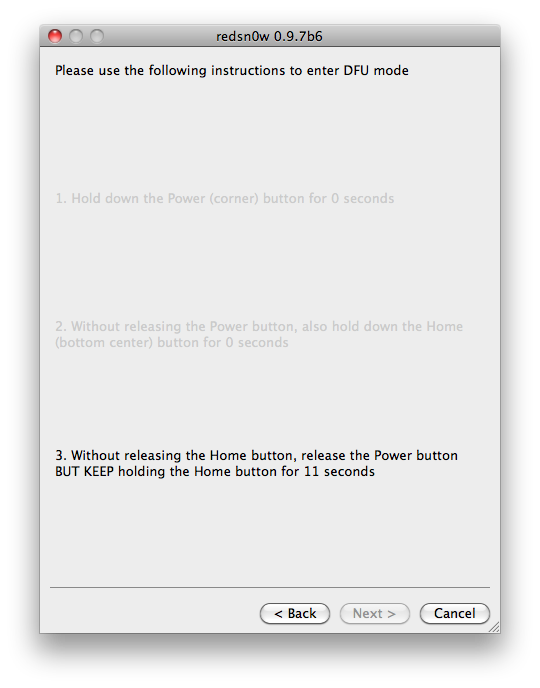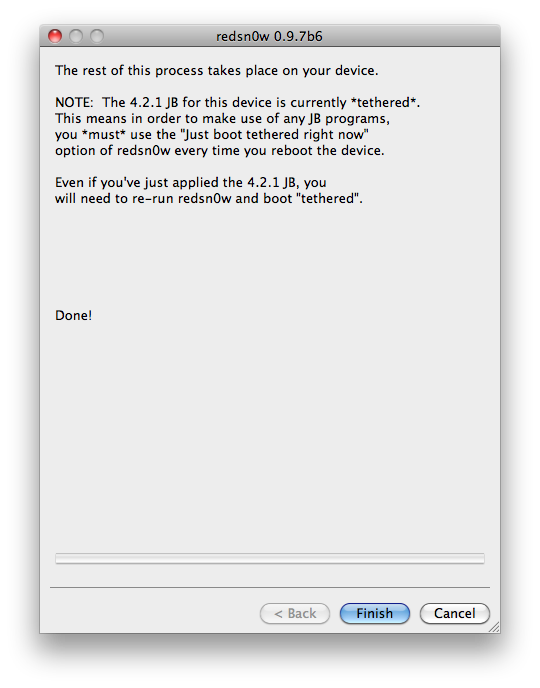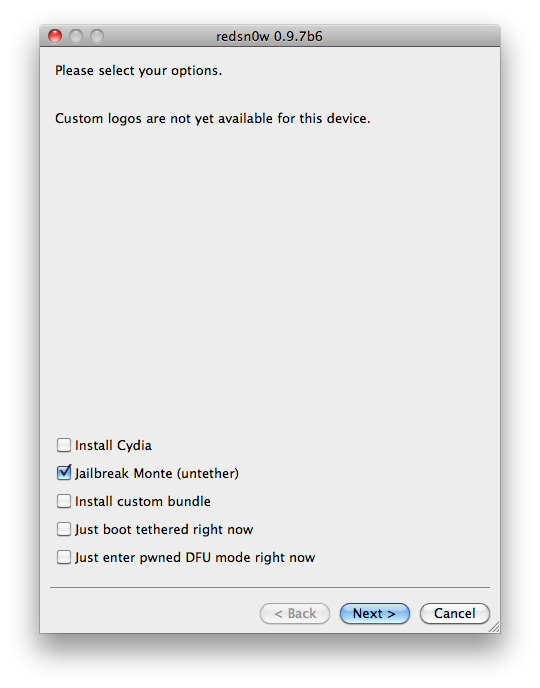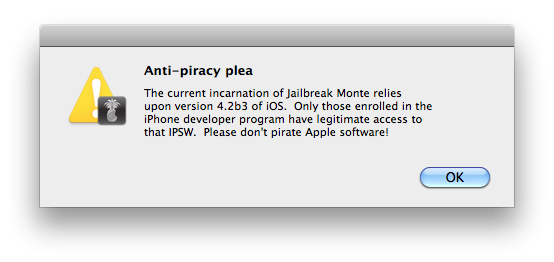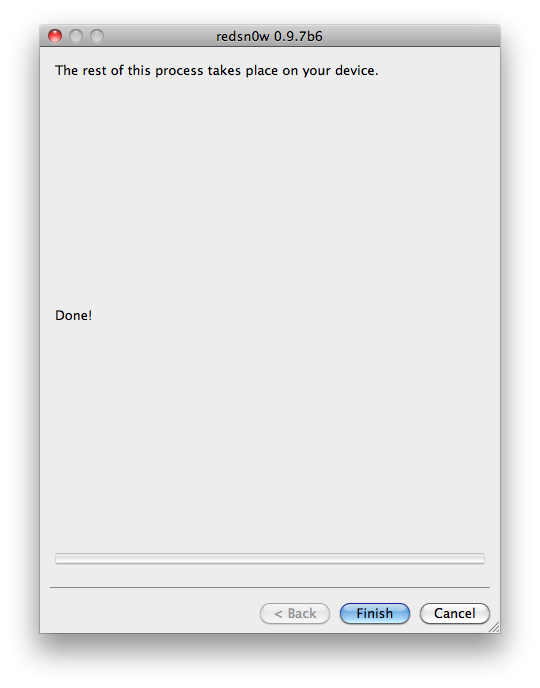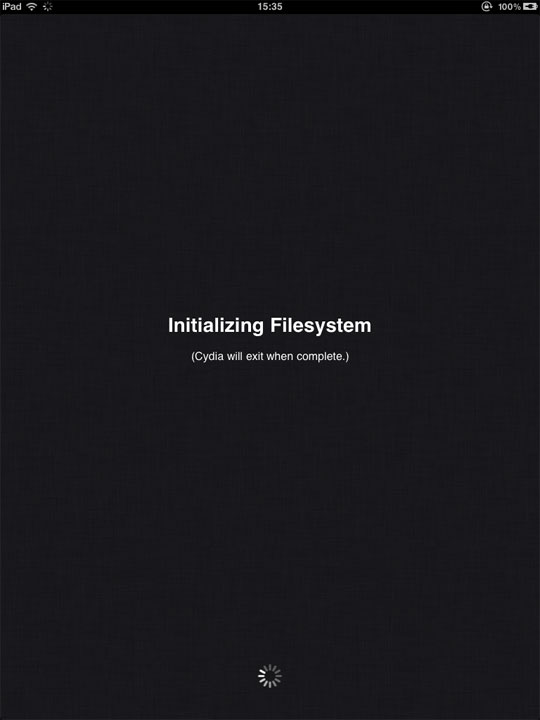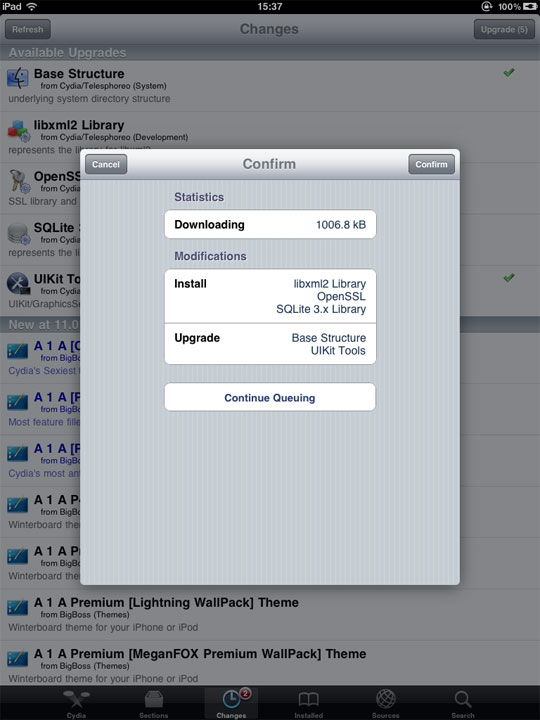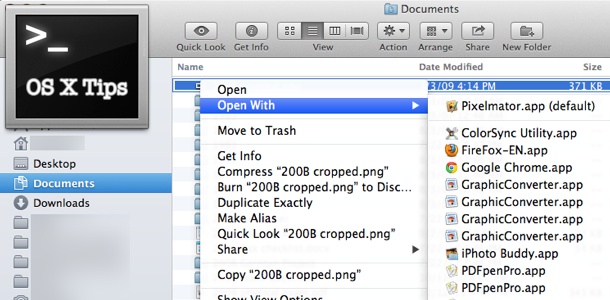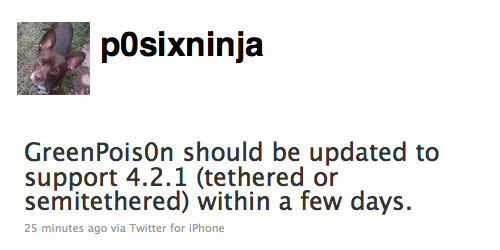[F.A.Q.] Не привязанный джейлбрейк iOS 4.2.1 с помощью Redsn0w 0.9.7b6 на компьютерах с Mac OS X
Команда DevTeam выпустила новую бету своей программы Redsn0w 0.9.7b6, в которой исправлен очередной баг, на этот раз с неработоспособностью Skype. Как и раньше, новая бета-версия Redsn0w 0.9.7 требует сохранённых сертификатов SHSH прошивки iOS 4.2b3.
Требования:
* Компьютер с установленной Mac OS X
* iPhone 3G, iPhone 3GS (со старым BootROM), iPhone 4
* iPad WiFi/WiFi+3G
* iPod Touch 2G (не MC модели), iPod Touch 4
Нам понадобятся:
* Официальная прошивка iOS 4.2.1, скаченная на рабочий стол (ссылка)
* Прошивка iOS 4.2b3, скаченная на рабочий стол (iPhone 3G, iPhone 3GS, iPhone 4, iPad, iPod Touch 2G, iPod Touch 4)
* Redsn0w 0.9.7b6 для MacOS (ссылка)
* iTunes 10.1 (ссылка)
Внимание! Пользователи неофициальных iPhone должны держаться подальше от iOS 4.2.1, если хотят сохранить возможность анлока.
Как сделать джейлбрейк iOS 4.2.1 с помощью Redsn0w 0.9.7b6 на компьютерах с Mac OS X
Все действия вы делаете на свой страх и риск!
1. Обновите через iTunes 10.1 своё устройство на официальную iOS 4.2.1, которую вы только что скачали.
2. Запустите Redsn0w 0.9.7b6 и, нажав на «Browse», укажите в ней прошивку iOS 4.2.1.
Если вы указали прошивку правильно, то появится надпись “IPSW successfully identified” и станет активной кнопка “Next” (Далее).
3. В следующем окне поставьте галочку на “Install Cydia”. При необходимости, если таковая имеется, вы можете выбрать любой другой вариант. Нажмите Далее.
4. Теперь нам предложат убедиться, что наше устройство полностью выключено и подключено к компьютеру. Если это так, то смело жмите Далее.
5. На следующем этапе вам нужно будет перевести своё устройство в режим DFU. Для этого следуйте инструкциям в окне программы, попеременно зажимая кнопки “Power” и “Home”.
Удерживая кнопку “Power”, зажмите кнопку “Home” на 10 секунд.
Отпустите кнопку “Power”, продолжая удерживать кнопку “Home”, пока не начинается процесс джейлбрейка.
6. Теперь устройтесь поудобнее и наслаждайтесь поцессом, а Redsn0w 0.9.7b6 сделает все остальное за вас. В самом конце процесса джейлбрейка ваше устройство автоматически перегрузится и вы получите взломанное устройство с привязанным джейлбрейком.
7. Теперь настало время отвязать джейлбрейк. Сразу же после шага 6 снова запускаем Redsn0w 0.9.7b6, повторяем шаг 2 и в следующем окне ставим галочку на “Jailbreak Monte (untether)”.
8. Появится следующее окно, оповещающее о вреде пиратства.
9. Закрываем это окно, указываем расположение прошивки iOS 4.2b3, повторяем шаги 4-6 и ждём, пока завершится процесс отвязки.
10. Заходим в «Настройки», подключаемся к сети WiFi и только после этого запускаем Cydia. После первого запуска Cydia обязательно дождитесь её автоматической реорганизации.
11. Во время повторного запуска Cydia, вам предложат установить необходимые утилиты. Установите их, нажав сначала на «Upgrade», а затем «Confirm».
12. На этом все, ваше устройство полностью взломано и на нём сделан не привязанный джейлбрейк прошивки iOS 4.2.1.
Обсудить данную инструкцию или задать вопросы вы можете у нас на форуме.